PS怎么设置不使用修复画笔的旧版修复算法?
Photoshop中想要闭使用修复画笔的旧版修复算法,该怎么关闭呢?下面我们就来看看ps关闭修复画笔的旧版修复算法的技巧。
一、不使用旧版修复算法
点击菜单中编辑菜单
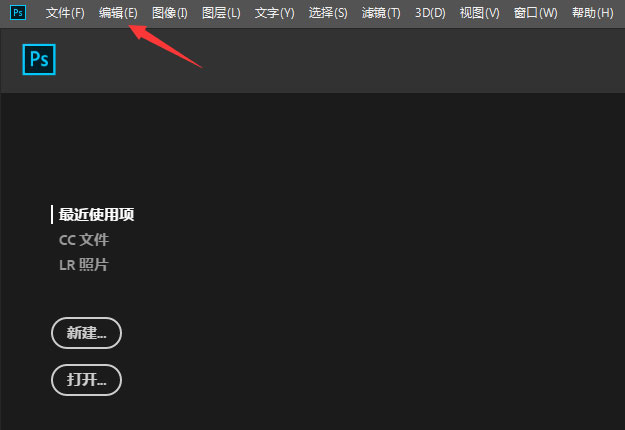
弹出了下拉菜单选择为首选项
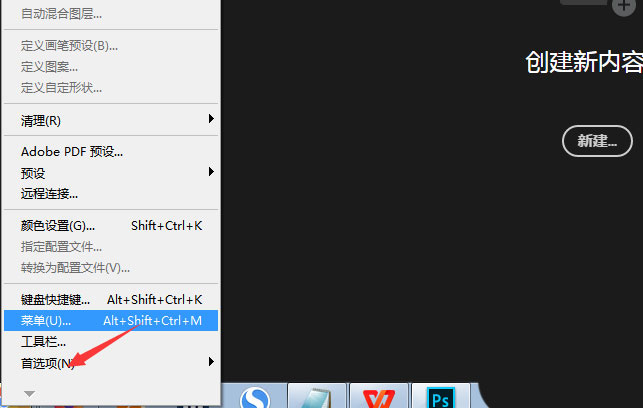
弹出了下一级菜单选择为常规选项
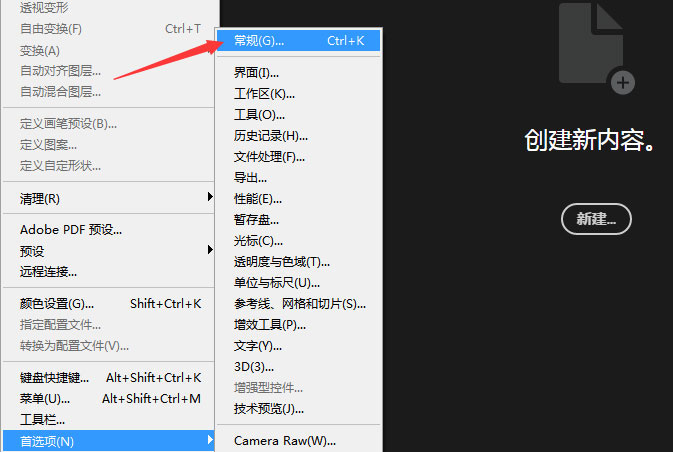
然后点击左侧中工具选项
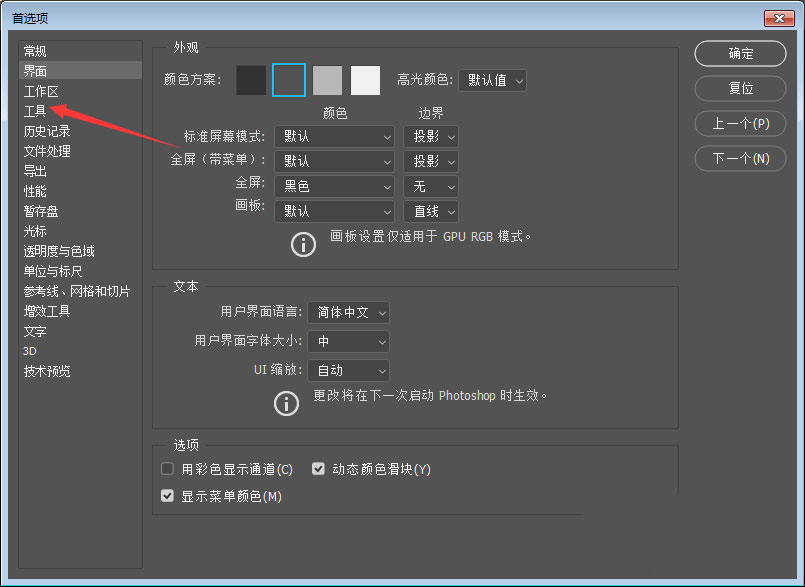
去掉勾选使用修复画笔的旧版修复算法
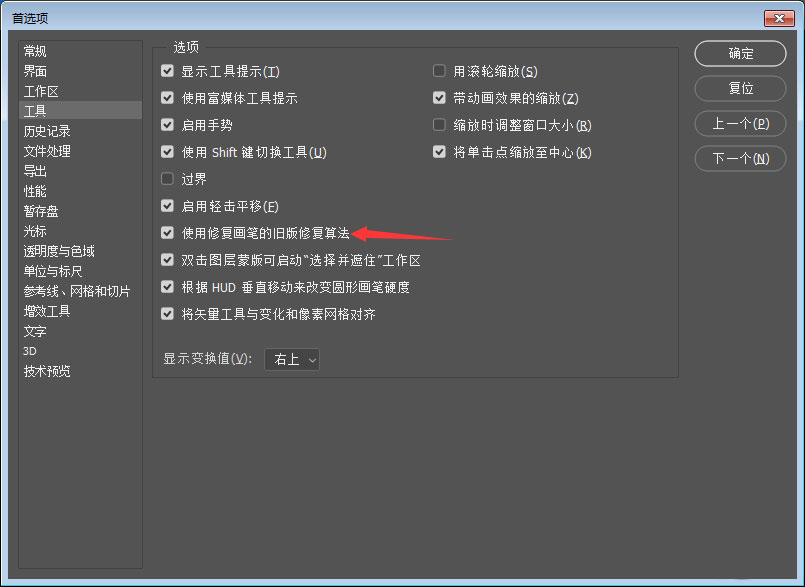
去掉勾选使用修复画笔的旧版修复算法选项之后,点击确定
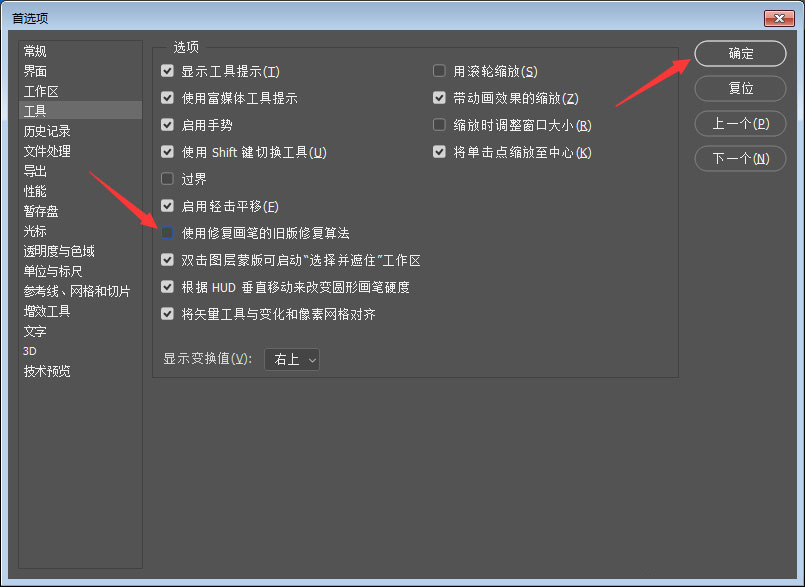
二、修复画笔的用法
打开Photoshop图片设计软件,将需要处理的照片在Photoshop中打开。
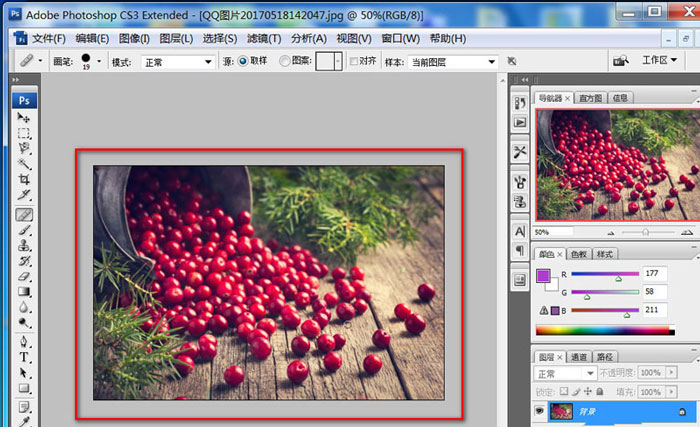
将图片的图层一进行重命名,并解锁图层。
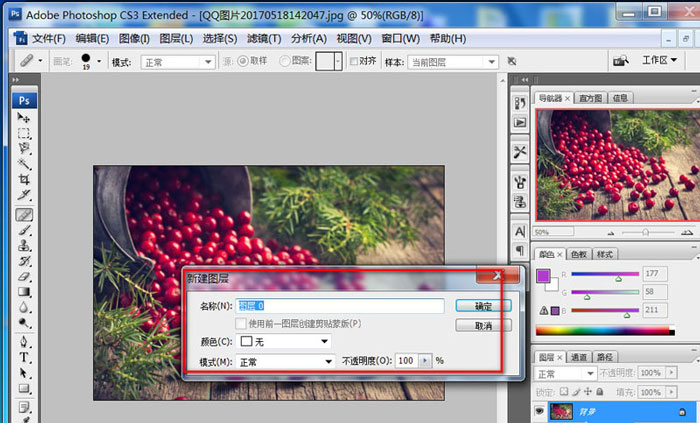
在左侧工具栏中的处理工具中,选择好修复画笔工具命令。
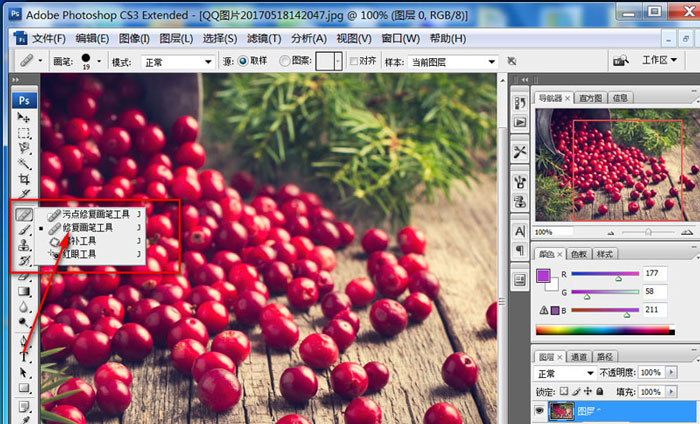
在上面的修复画笔工具属性中,选择画笔的笔触和大小范围。

按住鼠标左键和键盘上的ctrl键进行取色,选择好周围适合的颜色。
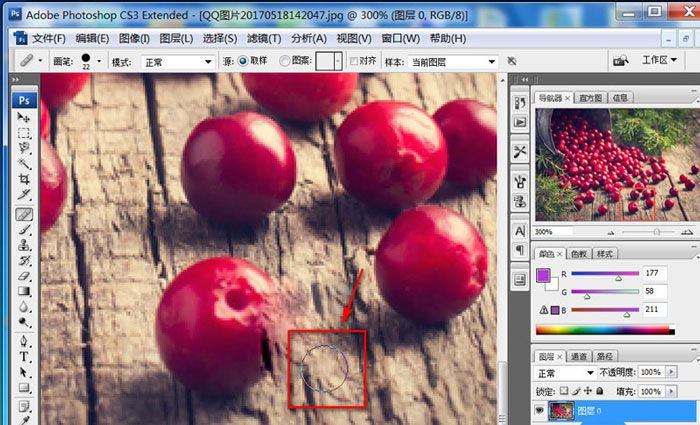
取色好之后,用鼠标涂抹需要修复的图案,直至完全将污点进行修复。
以上就是ps设置不使用修复画笔的旧版修复算法的技巧,希望大家喜欢,请继续关注PSD素材网(www.PSD.cn)。
-

PS怎么设计2022年福字封面? PS新年封面图的绘制方法
2022-10-01 7
-

PS2021怎么做圆角矩形? PS拖动控点将直角变圆角的技巧
2022-10-01 30
-

PS如何自定义截图形状 PS自定义截图形状教程
2022-10-01 9
-

PS2021怎么创建空组? PS组的多种创建方法
2022-10-01 7
-

PS怎么制作高级纹理质感? PS突出纹理快速设计技巧
2022-10-01 15
-

PS怎样设置参考线为像素? PS设置参考线为像素定位的方法
2022-10-01 7
-
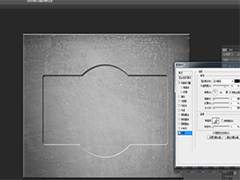
PS图片凹凸感怎么做? PS质感图片凹陷效果的实现方法
2022-10-01 28
-

PS怎么做流星雨效果? PS唯美流星的绘制过程
2022-10-01 6
-
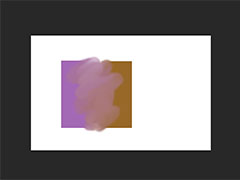
PS涂抹工具怎么转为手绘模式? PS涂抹工具的设置方法
2022-10-01 6
-

PS光照效果命令怎么使用? PS光影效果的实现方法
2022-10-01 6
-
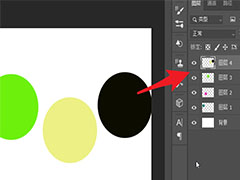
PS2021怎么合并图层? PS合并图层保留原图层的技巧
2022-10-01 22
-
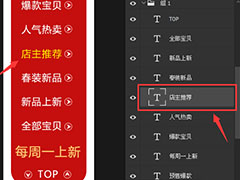
PS如何解除图层链接? PS图层链接的取消方法
2022-10-01 15
-
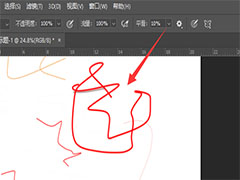
PS画笔工具为什么画不出来? PS铅笔用不了的解决办法
2022-10-01 25
-

PS如何修改图片长宽比例? PS调整图片长宽比例的技巧
2022-10-01 19
-

PS2021组怎么归类? PS已有的组打包到新组中的技巧
2022-10-01 7
-

PS用渲染云彩效果? PS绘制漂亮的云彩背景图的技巧
2022-10-01 13
-

PS怎么新建渐变填充图层? PS创建可调整渐变图层的技巧
2022-10-01 11
-
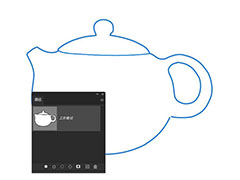
PS2022自动描图功能怎么用? PS自动描图图片转路径的技巧
2022-10-01 20
-

PS如何给人物描边? PS给圣诞老人边缘加白边的技巧
2022-10-01 13
-

PS3D文字模型怎么修改厚度? PS3d调节厚度的技巧
2022-10-01 14
-
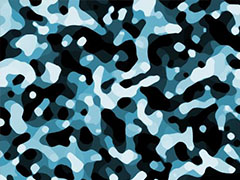
PS2022怎么快速制作迷彩图案? PS迷彩图案的绘制方法
2022-10-01 28